Helppo ja nopea Android Root -opas

Kun olet roottannut Android-puhelimesi, sinulla on täydet järjestelmän käyttöoikeudet ja voit suorittaa monenlaisia sovelluksia, jotka vaativat root-oikeudet.
Googlen automaattinen täyttö on Googlen kehittämä kehys, joka auttaa käyttäjiä täyttämään tarvittavat tiedot verkkolomakkeita varten. Palvelu toimii myös samalla tavalla kuin salasanojen hallinta, mikä tarkoittaa, että Google muistaa käyttäjätunnuksesi ja salasanasi puolestasi ja täyttää tunnistetietosi tarvittaessa.
Googlen automaattinen täyttöpalvelu Android-käyttöjärjestelmälle on vielä hyvin uusi, eikä tällä hetkellä ole monia sovelluksia, jotka tukevat tätä ominaisuutta. Mutta tämän päivän tekniikan nopeudella se ei todennäköisesti vie kauan. Sovellukset alkavat heti tukea Googlen automaattista täyttöä.
Lyhyt vastaus on "riittävän turvallinen". Pitkä vastaus on "ei niin turvallinen kuin se voisi olla". Jos olet edelleen epävarma Googlen automaattisen täytön käyttämisestä, paras tapa tehdä päätös on tarkistaa, salliiko Android-käyttöjärjestelmäversiosi biometrisen todennuksen. Google on äskettäin lisännyt tämän ylimääräisen suojaustason valtuuttamaan luottokorttimaksut ja tiettyjen tietojen lähettämisen. Sinun on myös pystyttävä muistamaan kolminumeroinen turvakoodisi kaikille luottokorttisyötteille.
Vaikka tämä on itse asiassa "riittävän turvallinen" joillekin käyttäjille, se ei myy sitä kaikille. Ole varovainen, mitä tallennat Googlen automaattiseen täyttöön. Annamme sinulle neuvoja.
Ota ensin käyttöön Googlen automaattinen täyttö sovelluksille. Googlen automaattinen täyttö voidaan aktivoida seuraavasti:
Avaa Asetukset Android-älypuhelimellasi.
Siirry kohtaan Järjestelmä tai Yleinen hallinta Android-käyttöjärjestelmän versiosta riippuen.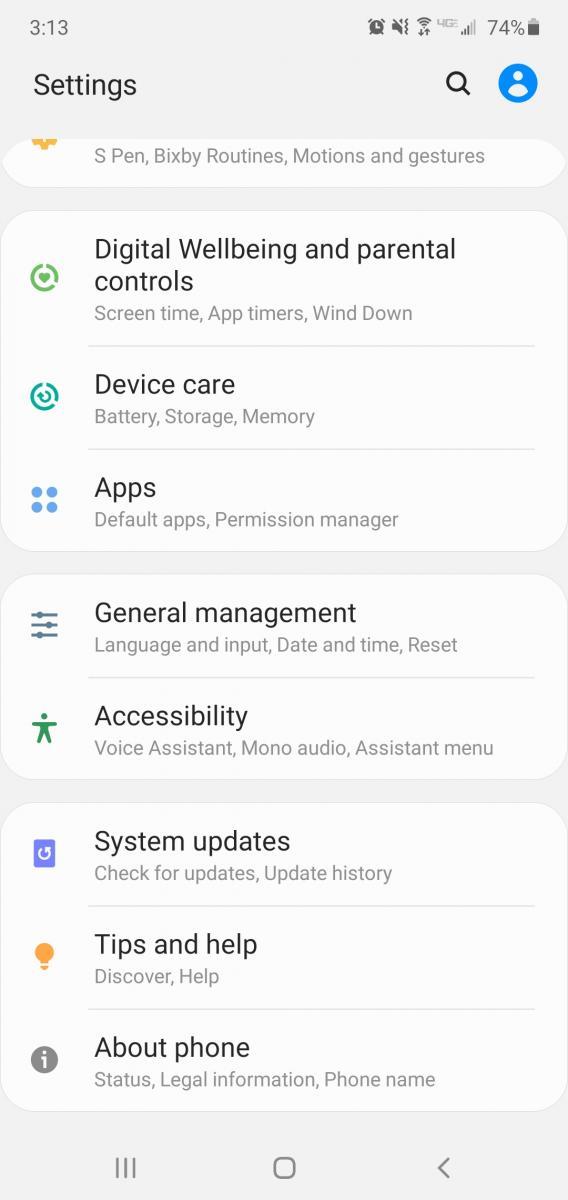
Napauta Kieli ja syöttötapa .
Valitse sitten alareunasta Lisäasetukset .
Valitse Automaattinen täyttöpalvelu .
Valitse lopuksi Automaattinen täyttö Googlella .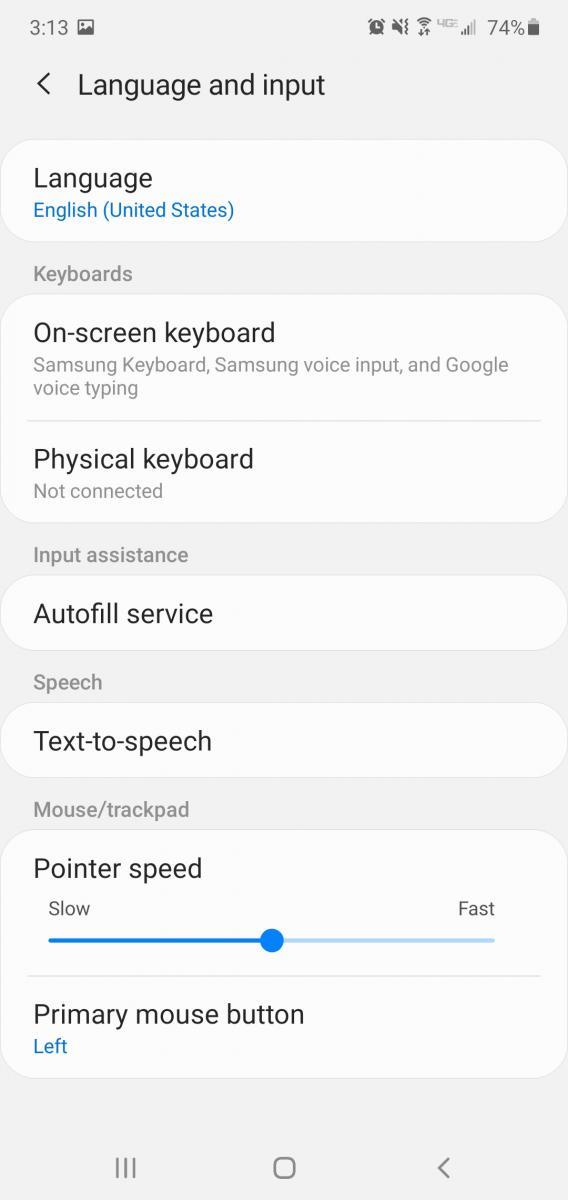
Tämän jälkeen sinua pyydetään tallentamaan kirjautumistietosi, kun kirjaudut sisään mihin tahansa sovellukseen ensimmäistä kertaa puhelimellasi. Sama koskee osoite- ja luottokorttitietoja. Sinun tarvitsee vain napsauttaa Tallenna, jotta Google Automaattinen täyttö säilyttää tietosi.
Kun seuraavan kerran haluat kirjautua kyseiseen sovellukseen, tietosi täyttyvät automaattisesti. Lisäksi aina, kun haluat täyttää henkilökohtaiset tietosi millä tahansa verkkosivustolla Android-puhelimellasi, tietosi täytetään automaattisesti niille varattuihin kohtiin.
Jos sinun on muutettava automaattisen täytön tietoja (esim. muutit tai jouduit vaihtamaan salasanan), voit päivittää ne helposti ilman vaikeuksia.
Siirry takaisin Automaattinen täyttöpalveluihin Android-asetusten avulla. Voit tutustua vaiheisiin kohdassa "Ota Googlen automaattinen täyttö käyttöön Androidissa".
Napauta sitten Asetukset Googlen automaattisen täytön vieressä. Puhelimesi kehottaa sinua täyttämään kaikki vaaditut tiedot. Tästä tulee uudet oletustietosi.
Täytä Google-sähköpostiosoitteesi, henkilökohtaiset tietosi, osoitteesi, luottokorttitietosi ja kaikki muu, jonka haluat tämän ominaisuuden muistavan puolestasi.
Aina kun haluat tehdä muutoksia tietoihisi, noudata samaa prosessia. Tämän avulla sinulla on mahdollisuus muuttaa Google Automaattisen täytön tilisi asetuksia Android-puhelimellasi.
Google muistaa myös automaattisen täytön tiedot eri tileiltä. Varmista vain, että olet tallentanut kyseiset tiedot kirjautuessasi johonkin muuhun Google-tiliisi.
Yhtä helppoa kuin automaattisen täytön tietojen muokkaaminen on, niiden poistaminen on yhtä helppoa. Olipa kyseessä vainoharhaisuus tai yleinen vastenmielisyys siitä, että Google pitää hallussaan tietojasi, pyyhi se pois muutaman yksinkertaisen vaiheen avulla.
Siirry kohtaan Asetukset > Järjestelmä .
Napauta Kieli ja syöttö ja napsauta Lisäasetukset .
Valitse Automaattinen täyttöpalvelu ja valitse Asetukset Googlen automaattisen täytön vierestä.
Napauta Henkilökohtaiset tiedot .
Valitse seuraavassa näytössä kynäkuvake ja poista tiedot. Suorita prosessi loppuun napauttamalla OK .
Alle Salasanat , valitse sivuston haluat tehdä muutoksia tai klikkaa Poista. Vahvista sitten napauttamalla Poista toisen kerran näkyviin tulevassa viestissä.
Palaat nyt syöttämään lomakkeen tiedot manuaalisesti, kun sinulta niitä vaaditaan.
Ihmisillä on nykyään niin monia käyttäjätunnuksia ja salasanoja. Niitä kaikkia on vaikea seurata. Puhumattakaan, kynä ja paperi temppu ei näytä koskaan toimivan – joku onnistuu aina heittämään sen pois. Mutta Googlen automaattisen täytön ansiosta sinun ei enää tarvitse muistaa viimeinenkin yksilöllinen merkki, isot ja pienet kirjaimet tai alaviivat! Sinun ei myöskään tarvitse ottaa luottokorttiasi pois aina, kun teet verkkoostoksen Android-älypuhelimella. Muista vain, että jos uskot, että Google Automaattinen täyttö perehtyy liikaa tietoihisi, voit aina poistaa ne.
Kun olet roottannut Android-puhelimesi, sinulla on täydet järjestelmän käyttöoikeudet ja voit suorittaa monenlaisia sovelluksia, jotka vaativat root-oikeudet.
Android-puhelimesi painikkeet eivät ole vain äänenvoimakkuuden säätämiseen tai näytön herättämiseen. Muutamalla yksinkertaisella säädöllä niistä voi tulla pikanäppäimiä nopeaan valokuvan ottamiseen, kappaleiden ohittamiseen, sovellusten käynnistämiseen tai jopa hätätoimintojen aktivoimiseen.
Jos unohdit kannettavan tietokoneesi töihin ja sinulla on kiireellinen raportti lähetettävänä pomollesi, mitä sinun pitäisi tehdä? Käytä älypuhelintasi. Vielä hienostuneempaa on muuttaa puhelimesi tietokoneeksi, jolla voit tehdä useita asioita samanaikaisesti helpommin.
Android 16:ssa on lukitusnäytön widgetit, joilla voit muuttaa lukitusnäyttöä haluamallasi tavalla, mikä tekee lukitusnäytöstä paljon hyödyllisemmän.
Androidin kuva kuvassa -tilan avulla voit pienentää videota ja katsoa sen kuva kuvassa -tilassa, jolloin voit katsoa videota toisessa käyttöliittymässä, jotta voit tehdä muita asioita.
Videoiden muokkaaminen Androidilla helpottuu tässä artikkelissa lueteltujen parhaiden videonmuokkaussovellusten ja -ohjelmistojen ansiosta. Varmista, että sinulla on kauniita, taianomaisia ja tyylikkäitä kuvia jaettavaksi ystävien kanssa Facebookissa tai Instagramissa.
Android Debug Bridge (ADB) on tehokas ja monipuolinen työkalu, jonka avulla voit tehdä monia asioita, kuten etsiä lokeja, asentaa ja poistaa sovelluksia, siirtää tiedostoja, roottata ja flashata mukautettuja ROM-levyjä sekä luoda laitteiden varmuuskopioita.
Automaattisesti napsauttavien sovellusten ansiosta sinun ei tarvitse tehdä paljoa pelatessasi pelejä, käyttäessäsi sovelluksia tai suorittaessasi laitteella olevia tehtäviä.
Vaikka mitään taikakeinoa ei olekaan, pienet muutokset laitteen lataus-, käyttö- ja säilytystavoissa voivat hidastaa akun kulumista merkittävästi.
Puhelin, jota monet ihmiset rakastavat juuri nyt, on OnePlus 13, koska siinä on erinomaisen laitteiston lisäksi myös ominaisuus, joka on ollut olemassa jo vuosikymmeniä: infrapunatunnistin (IR Blaster).







